Rumah >Tutorial sistem >Siri Windows >Bagaimana untuk menyelesaikan masalah bahawa kekunci alt+tab tidak boleh digunakan pada komputer win11
Bagaimana untuk menyelesaikan masalah bahawa kekunci alt+tab tidak boleh digunakan pada komputer win11
- PHPzasal
- 2024-09-10 11:05:37563semak imbas
Masalah yang mengganggu ramai orang: Kekunci pintasan alt + tab tidak boleh menukar desktop? Jika anda juga menghadapi masalah ini, jangan risau! Editor PHP Yuzi akan mengajar anda cara menyelesaikannya langkah demi langkah hari ini. Kandungan berikut akan memperkenalkan langkah khusus secara terperinci untuk membantu anda memulihkan fungsi kekunci pintasan dengan mudah.
Penyelesaian adalah seperti berikut
1 Mula-mula, kita tekan "win+r" pada papan kekunci untuk membuka fungsi run.


2. Kemudian masukkan "regedit" dan tekan Enter untuk membuka dasar kumpulan.
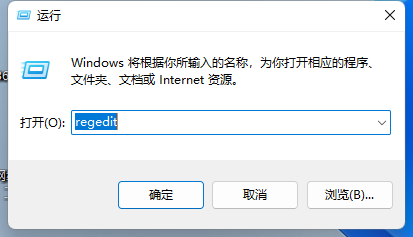
3 Kemudian masukkan lokasi "HKEY_CURRENT_USERSOFTWAREMicrosoftWindowsCurrentVersionExplorer".

4 Klik dua kali untuk membuka tetapan "AltTabSettings" di sebelah kanan.

5 Jika tiada sesiapa di sebelah kanan, klik kanan "Buat" "Nilai DWORD" dan tukarkannya kepada "AltTabSettings".

6 Akhir sekali, tukar nilainya kepada "00000001" dan sahkan untuk menyimpan.

Atas ialah kandungan terperinci Bagaimana untuk menyelesaikan masalah bahawa kekunci alt+tab tidak boleh digunakan pada komputer win11. Untuk maklumat lanjut, sila ikut artikel berkaitan lain di laman web China PHP!
Artikel berkaitan
Lihat lagi- Bagaimana untuk menyelesaikan masalah desktop Windows 7 berputar 90 darjah
- Bagaimana untuk menamatkan proses berjalan secara paksa dalam Win7
- Versi pratonton Win11 Build 25336.1010 dikeluarkan hari ini: digunakan terutamanya untuk menguji saluran paip operasi dan penyelenggaraan
- Pratonton Win11 Beta Bina 22621.1610/22624.1610 dikeluarkan hari ini (termasuk kemas kini KB5025299)
- Pengecaman cap jari tidak boleh digunakan pada komputer ASUS Bagaimana untuk menambah cap jari? Petua untuk menambah cap jari pada komputer ASUS

